Как включить отладку по USB на устройствах HTC?
Включить режим отладки по USB на устройстве HTC очень просто, прочтите пошаговое руководство, чтобы с легкостью включить отладку по USB на телефоне HTC.
Часть 1. Как включить отладку по USB на устройстве HTC
Часть 2. Свяжитесь с нами для получения дополнительной помощи
Примечание: Вы не являетесь пользователем HTC? Затем обратитесь к общему руководству о том, как включить отладку по USB на Android устройстве , или ознакомьтесь с конкретными руководствами других Android брендов, как показано ниже:
Показать руководства по отладке по USB для других брендов
Разрешить отладку по USB на Samsung >>
Включите отладку по USB на Xiaomi Mi/Redmi/POCO >>
Активируйте отладку по USB на >> TECNO/Infinix/itel
Включите отладку по USB на OPPO/realme >>
Включение отладки по USB на OnePlus >>
Включите отладку по USB на vivo/iQOO >>
Включите отладку по USB на Huawei/Honor >>
Откройте отладку по USB на Motorola >>
Как включить отладку по USB на Google Pixel >>
Часть 1. Как включить отладку по USB на устройстве HTC
Для всех устройств HTC вы можете выполнить следующие действия, чтобы включить отладку по USB на устройствах HTC. Давайте разберемся, как это сделать.
Шаг 1. Перейдите в раздел «Настройки» на телефоне HTC.
(1) Если вы можете найти "Параметры разработчика", перейдите к следующему шагу.
(2) Если вы не видите "Параметры разработчика", пожалуйста:
перейдите в раздел "О программе" > "Информация о программном обеспечении";
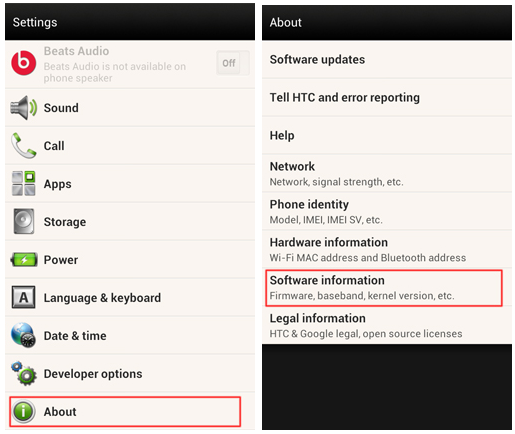
нажмите «Еще» > нажмите «Номер сборки» 7 раз подряд;
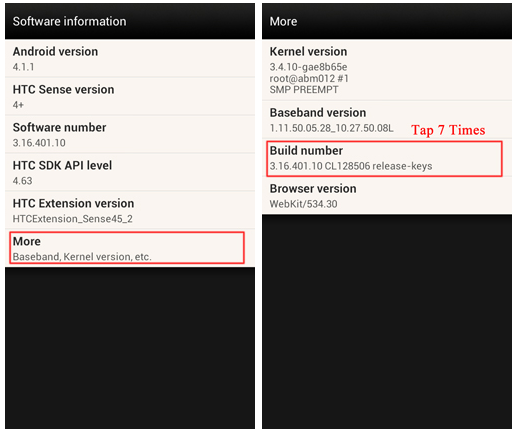
вернуться на страницу настроек. Вы найдете раздел «Варианты разработчика» здесь.
Шаг 2. Нажмите «Параметры разработчика» > включите «Параметры разработчика» и «Отладка по USB» > нажмите «ОК», когда появится запрос «Разрешить отладку по USB?».
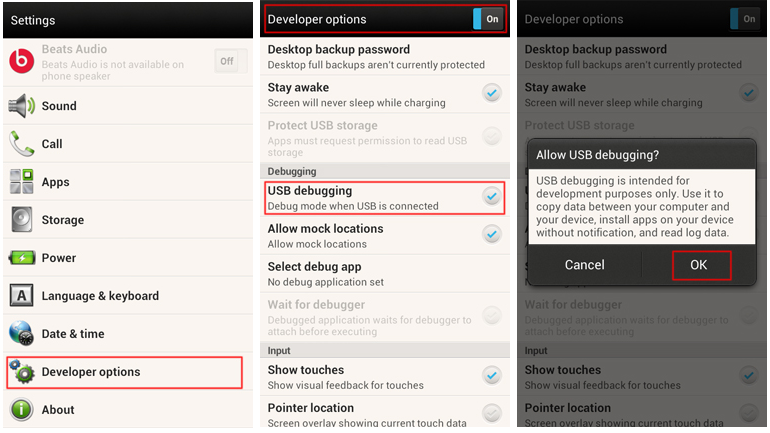
Часть 2. Свяжитесь с нами для получения дополнительной помощи
Нужна дополнительная помощь? Пожалуйста, не стесняйтесь обращаться к нам по электронной почте support@coolmuster.com со следующей информацией:
(1) Какая марка, модель и версия ОС вашего Android устройства?
(2) Подробно опишите свои проблемы.
(3) Пришлите нам несколько скриншотов, чтобы показать проблемы.

Для решения дополнительных проблем, связанных с Coolmuster продуктами по использованию, установке и подключению, перейдите на страницу часто задаваемых вопросов о продукте и откройте часто задаваемые вопросы о соответствующем продукте, чтобы найти нужные вам решения.
Статьи по теме:
Не удалось подключить устройство Android к компьютеру через USB? Вот что нужно сделать
Что делать, если отладка по USB включена, но обнаружение все равно не удалось?
Как исправить отладку по USB на Android? [Решено]
Что делать, если программа не распознает мое Android устройство?
